reklama
Pro některé je Halloween jen další každoroční událost. Pro ostatní je to den oslav, kdy pavučiny, dýně a všechno mezi tím zaplní jinak chmurné zdi kanceláří a domů.
Tak proč ne váš desktop? Čtěte dál a přepněte svůj kdysi bezútěšný desktop na strašidelnou říši divů pomocí zcela zdarma a šíleně užitečný Rainmeter Jednoduchý průvodce deštníkem: Nástroj pro přizpůsobení plochy systému WindowsRainmeter je dokonalý nástroj pro přizpůsobení plochy systému Windows pomocí interaktivních tapet, widgetů pro stolní počítače a dalších. Náš jednoduchý průvodce vám pomůže vytvořit si vlastní osobní desktopový zážitek v žádném okamžiku. Přečtěte si více !
Vyskakovací duchové
… Nebo cokoli, opravdu! Tato jednoduchá kůže vám umožní pohybovat myší malými, nejlépe strašidelnými obrázky. Můžete nechat své obrázky, aby se objevily nad nebo pod jakýmkoli oknem, což pro jemné nebo zjevné překvapení.
Následující obrázek se zobrazí na ploše pomocí několika nastavení Rainmeter.

Ve vašem Dokumenty složka, zamiřte
Rainmeter> Skiny. Toto je vaše hlavní složka vzhledů, která bude obsahovat jak konfigurační soubor, tak obrazový soubor vaší objevující se složky kůže. Klepněte pravým tlačítkem myši do složky Skiny a vytvořte novou složku. Pojmenujte tuto složku duch pro snadné uložení. Otevřete tuto složku a v prázdné složce klikněte pravým tlačítkem na prázdné místo a vyberte Nový a pak Textový dokument.Do tohoto dokumentu zadejte následující údaje:
[Rainmeter] Aktualizace = 1000. [Pozadí] Meter = obrázek. ImageName =ghost.pngW = 300. H = PreserveAspectRatio = 1Nahoře se zobrazí váš obrázek s rozměrem šířky 300 pixelů a výškovým rozměrem, který závisí na velikosti obrázku. Pak zamiřte Soubor> Uložit jakoa zadejte název souboru jako ghost.ini nezapomeňte zahrnout rozšíření INI.
Poté vložte ghost.png obrázek ve složce duchů. Obrázek výše můžete použít kliknutím na něj pravým tlačítkem a výběrem Uložit jakoa uložení souboru do této složky pomocí zadaného názvu. Nyní byste měli mít dva soubory: soubory INI a PNG.

Pak otevřete Spravovat deštník okno. Vybrat Aktualizovat vše a měli byste vidět své duch složku v levém výběru. Poklepejte na složku duchů a vyberte ghost.ini soubor.
Po načtení vzhledu budete muset změnit několik parametrů: změnit Pozice na Na ploše, Průhlednost na ~100%, a Na hover na Zmizet. Díky tomu bude váš obrázek neviditelný, dokud na něj nekliknete. Nakonec zkontrolujte Proklikejte volba.

To je vše, měli byste nyní být schopni umístit kurzor nad obrázek nebo jakýkoli obrázek, aby se zobrazil! Můžete také nastavit Pozice na Zůstaňte nahoře aby se objevilo nad jakýmkoli oknem.
Krvavé hodiny
Halloween není Halloween bez trochu krve na ploše. Chcete-li vytvořit krvavé hodiny, stáhněte a nainstalujte si velmi populární Elegance 2 kůže pro Rainmeter.
Po instalaci nahrajte vzhled a zobrazte jej na ploše.
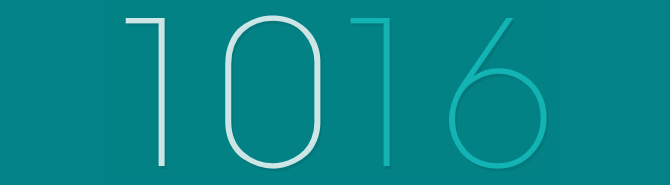
Přejděte do složky Config v adresáři Rainmeter (C: \ Users \ [Uživatelské jméno] \ Documents \ Rainmeter \ Skins \ Elegance2 \ Config) a poklepejte na ikonu Výchozí soubor otevřít.
Změň LocalFontFace parametr na jiný název písma nainstalovaný v počítači. Vybírám si Thrashovo rozhodnutí. Nahraďte výchozí parametr tímto názvem.
Poté změňte Barva1 a Barva3 parametry barvy dle vašeho výběru. Do tohoto prostoru můžete zadat hexadecimální barvy Barva Hex webové stránky a vybrat krvavý barva. Vybírám si ff3f46.
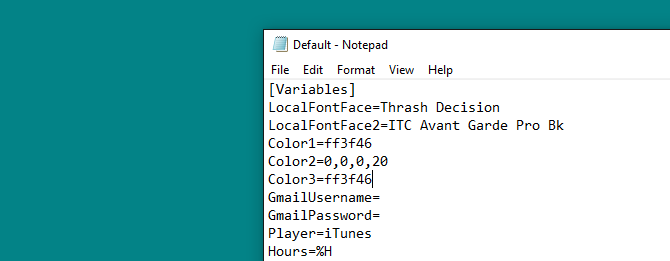
Konečně, klikněte pravým tlačítkem myši kůži a vyberte Obnovit. Vaše změny by se měly vztahovat také na všechny skiny v upravené kůži Elegance, jak je uvedeno níže.

Nyní byste měli vidět svou novou krvavou kůži hodinek Rainmeter.
Halloween ikony
Rainmeter icons Jak vytvořit vlastní ikony na ploše Windows s RainmeterVýchozí ikony systému Windows jsou ohromující a toužíte po něčem jedinečnějším? Ukážeme vám, jak si pomocí Rainmeter vytvořte vlastní vlastní ikony a doporučíme několik hotových ikon, které můžete použít. Přečtěte si více jsou velmi snadno vyrobitelné a poskytují další kop do vašeho rozhraní.
Nejjednodušší způsob, jak vytvořit ikony, je upravit jinou sadu ikon a jednoduše přidat vlastní obrázek ikony. Budeme používat populární Voštinový soubor. Chcete-li začít, stáhněte si a nainstalujte Honeycomb.
Vydejte se do složky Obrázky vaší složky Plástev plástve (C: \ Users \ [Uživatelské jméno] \ Documents \ Rainmeter \ Skins \ Honeycomb \ @Resources \ Images) a vyměňte ikonu. Můžete tak učinit přesunutím souboru ikon PNG do této složky, odstraněním výchozí ikony a změnou názvu nového souboru ikon na ten, který jste smazali. Změním ikonu Chrome z výchozího voštinového obrázku na ikonu z Halloween ikona soubor.
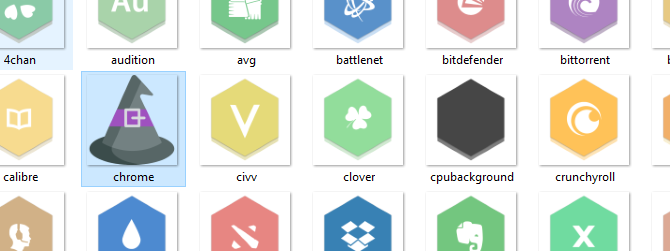
Po výměně obrázku ikony přejděte na ikonu Spravovat deštník v okně klikněte na Aktualizovat vše a nahrajte svůj upravený vzhled.

Pokud chcete vytvořit nové programové ikony, které nejsou v Honeycomb dostupné, přejděte na uvedený odkaz a dozvíte se, jak na to dělat ikony Jak vytvořit vlastní ikony Rainmeter a Spouštěče aplikacíRainmeter je nástroj pro přizpůsobení plochy systému Windows s nesčetnými aplikacemi. Postupujte podle našeho podrobného průvodce a vytvořte interaktivní ikonu plochy a spouštěč aplikací. Přečtěte si více od začátku do konce.
BRRAAIIINNNMETERS!
Rainmeter umožňuje uživatelům přizpůsobit své stolní počítače až do konce. Vánoce, Halloween, není žádná velká nebo malá dovolená, kterou Rainmeter nedokáže zvládnout pomocí jednoduchých technik. Můžete dokonce připnout na živá tapeta Jak používat videa jako spořič obrazovky nebo tapetuNudí vás statická tapeta nebo spořič obrazovky? Co kdyby vás uvítala živá, zdánlivě dýchající postava podle vlastního výběru? Ukážeme vám, jak toho dosáhnout! Přečtěte si více dokončit strašidelný sezónní efekt!
Máte nějaké další tipy a triky Rainmeter, které byste se chtěli naučit? Dejte nám vědět v komentářích níže!
Christian je nedávným přírůstkem do komunity MakeUseOf a vášnivým čtenářem všeho od husté literatury po komiksové pásky Calvina a Hobbese. Jeho vášeň pro technologii odpovídá pouze jeho touze a ochotě pomoci; Máte-li jakékoli dotazy týkající se (většinou) něčeho, neváhejte a pošlete e-mail!

